การล๊อค columns , Row ของ Microsoft Excel 2016 / 2013
สำหรับนักบัญชี หรือ การเงินที่ทำการใช้ Microsoft Excel บ่อยๆในการดูงบประมาณต่างๆ โดยในแต่ละไฟล์การเงิน ก็จะมีคอลัมน์ และแถว ในไฟล์แต่ละชีสของ Excel เป็นจำนวนมาก และเคยปวดหัวไหม เวลาเรา Scroll เมาส์ไป แล้วเวลาเราจะดูหัวข้อต่างๆ เช่น Category แล้วเรามองไม่เห็นจาก columns หรือ row ของแถวแรกๆของอันนั้น ทำให้เราปวดหัวแน่ๆ แต่วันนี้ผมจะมาสอนการล๊อคหรือการ Freeze ของคอลัมน์หรือแถวที่เราต้องการ และข้อมูลอื่นๆก็เลื่อนตามปกติ
โดยส่วนใหญ่ในการล๊อคข้อมูลของ Columns , Row ส่วนใหญ่จะทำที่ หัวข้อของไฟล์นั้นๆ และให้ข้อมูลเลื่อนๆไปเรื่อยๆ เพื่อการดูข้อมูลที่ง่ายขึ้นนั้นเอง
การล๊อคคอลัมน์ แถว Microsoft Excel 2016 / 2013
การล๊อค Columns Excel
เวลาที่เรายังไม่ได้ล๊อคคอลัมน์ เวลาเราเลื่อน ฺBar ด้านล่างมุมขวา ข้อมูลมันก็จะเลื่อนๆไปหมดเลย แต่วันนี้ผมจะมาสอนวิธีการล๊อคคอลัมน์กัน โดยจะทำการล๊อคเฉพาะ Columns แรกของ sheet นั้นๆ
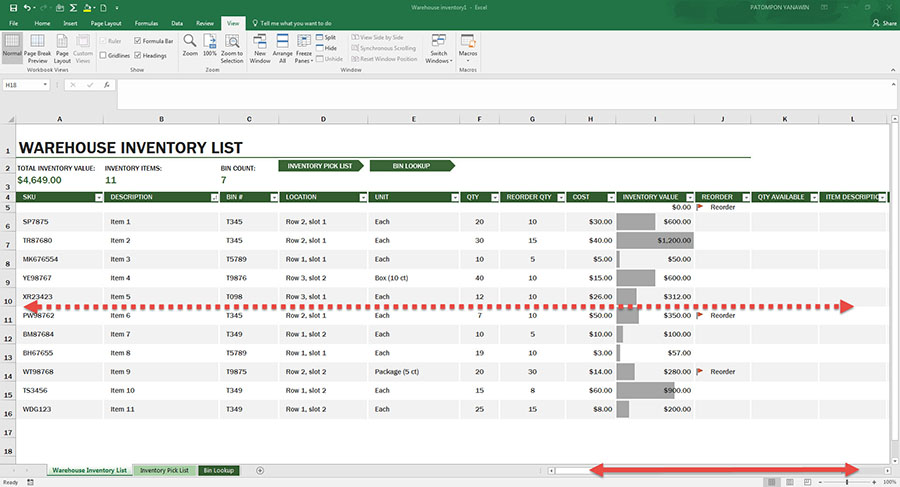
1. ทำการเปิดไฟล์ Microsoft Excel
2. ไปที่ View > เลือก Freeze Panes : ทำการเลือก Freeze First Columns
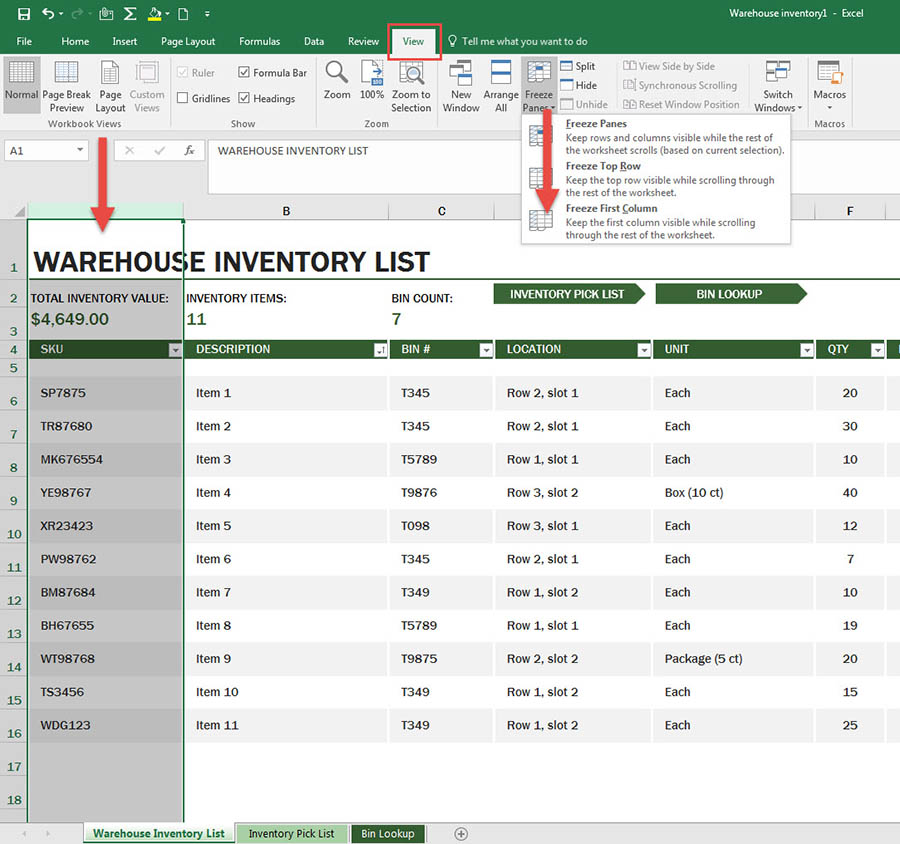
3. เราก็จะได้ข้อมูลที่เลื่อนไปเลื่อนมา สำหรับข้อมูลต่างๆ ที่ไม่ใช่หัวข้อเป็นที่เรียบร้อย เราก็จะได้ดูข้อมูลต่างๆได้ง่ายขึ้นกับการดูตัวเลข พร้อมกับหัวข้อนั้นๆ
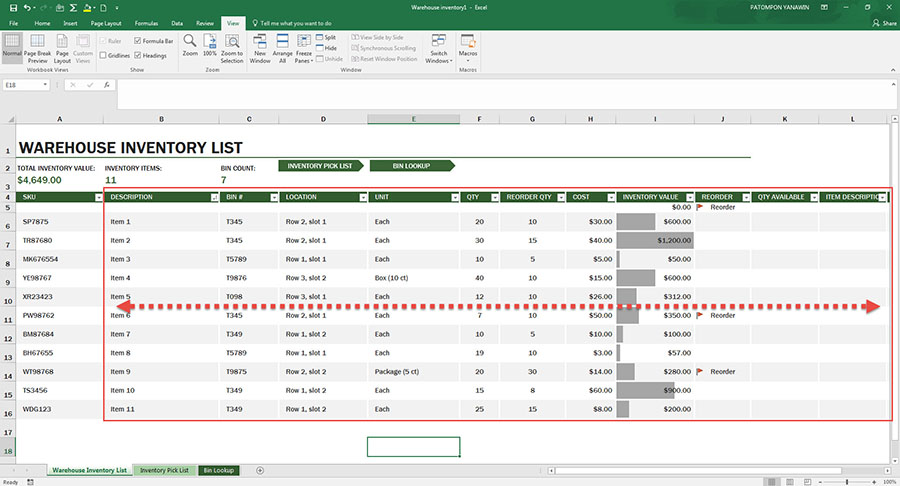
4. เรียบร้อย
หมายเหตุ : แต่ถ้าข้อมูลของหัวข้อ Category เราไม่ใช่คอลัมน์แรก ให้เราทำการเลือก ไปที่คอลัมน์นั้นก่อน คลิกที่คอลัมน์นั้นๆ > View > เลือก Freeze Panes : ทำการเลือก Unfreeze Panes
การล๊อค Row Excel
1. ทำการเปิด Microsoft Excel ขึ้นมา
2. การทำนั้นเหมือนกันกับการล๊อค Microsoft Excel Columns สำหรับคนที่ต้องการล๊อคแถวแรกของ Sheet ให้เลือกที่ View > เลือก Freeze Panes : ทำการเลือก Freeze First Row
แต่ถ้าข้อมูลของหัวข้อ Category เราไม่ใช่แถวแรก ให้เราทำการเลือก ไปที่แถวนั้นก่อน คลิกที่แถวนั้นๆ > View > เลือก Freeze Panes : ทำการเลือก Unfreeze Panes
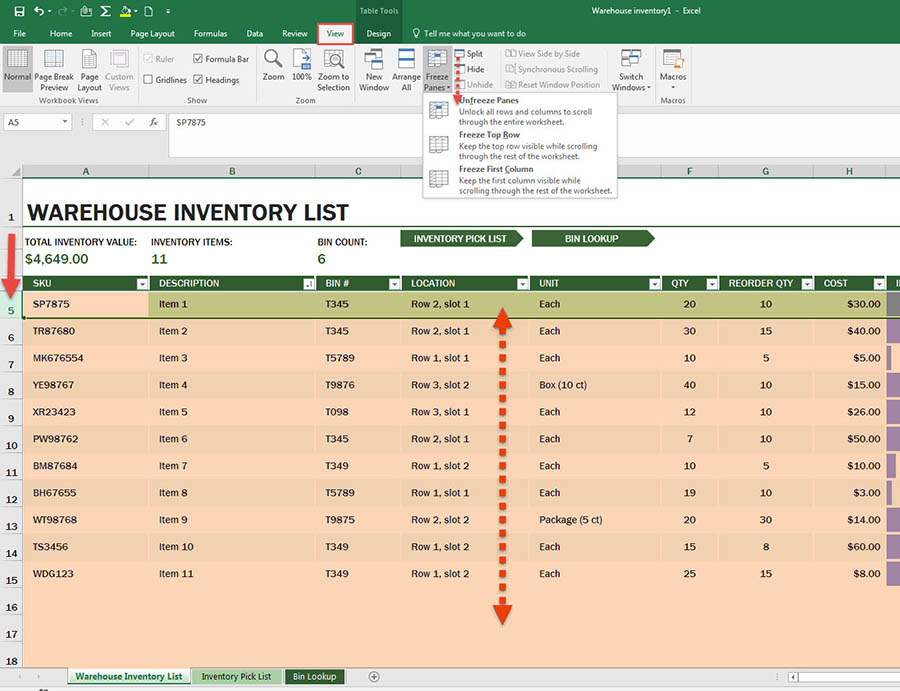
3. เรียบร้อย
ทีนี้เพื่อนๆก็จะใช้ Microsoft Excel 2016 / 2013 ในการดูข้อมูลแต่ละคอลัมน์ หรือ แถว จำนวนเยอะๆในการดูข้อมูลได้แบบมืออาชีพได้แล้ว จะได้ไม่ต้องปวดหัวกับการดูตัวเลข และมโนว่า ตัวเลขอันนี้มาจาก หัวข้อหรือแถว อะไรในหัวข้ออะไรกันแน่ โดยเพื่อนๆสามารถนำไปประยุกต์ให้เข้ากับไฟล์ Microsoft Excel ของเพื่อนๆกันได้ครับ




ไม่มีความคิดเห็น: